Molts ja estan acostumats al fet que els discs durs estacionaris es divideixen en particions. Normalment, això es fa per garantir el funcionament estable del sistema operatiu Windows i la seva posterior reinstal·lació segura sense pèrdua de dades. Però no només podeu compartir discs durs estacionaris, sinó també portàtils. Molt sovint, es recorre a aquest mètode quan la unitat externa té diversos propietaris. Això fa que sigui molt més fàcil protegir les vostres dades d’altres usuaris.

Necessari
- Compte d'administrador
- Alimentació ininterrompuda (desitjable)
Instruccions
Pas 1
Quan "talleu" una unitat externa en particions, a diferència d'una estacionària, totes les accions es produiran sense reiniciar l'ordinador directament a l'entorn Windows. Necessitareu un programa especial. Agafeu Partition Magic com a exemple. És prou fàcil d’utilitzar i difícilment pot danyar el disc.
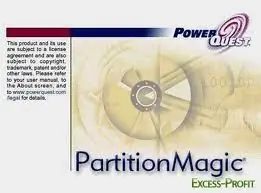
Pas 2
Inicieu PowerQuest Partition Magic. Obriu el menú "Assistents" i seleccioneu "Crea particions" o "Creació ràpida de particions". Us recomanem que formateu prèviament el disc dur per accelerar el procés i fer-lo més estable.
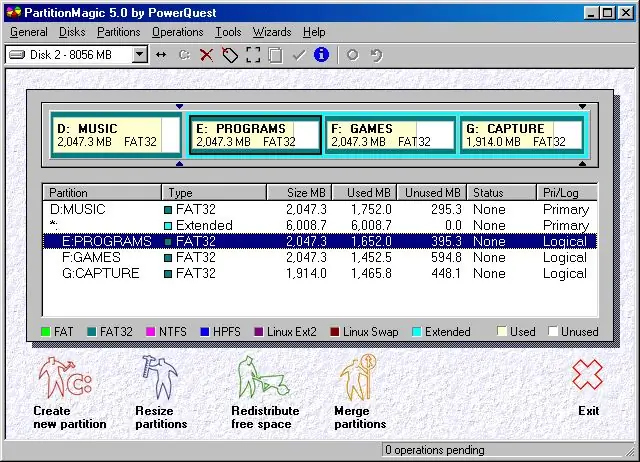
Pas 3
A la finestra que apareix, configureu el nombre, la mida i el sistema de fitxers de futures particions del disc dur extern. No creeu particions massa petites tret que sigui absolutament necessari.
Pas 4
Quan hagueu completat totes les operacions i configuracions, feu clic al botó "Aplica" o "Inici" i espereu que finalitzi el procés. Cal tenir en compte de seguida que, quan es treballa amb discs durs, és millor utilitzar una font d’alimentació ininterrompuda.






